Сегодня, 1 июня, Google официально отключила безлимитное хранилище в «Google Фото». Несмотря на то что компания предупредила об этом за полгода, многие продолжали надеяться, что она передумает. Но Google приняла твёрдое решение, которое на самом деле напрашивалось уже давно. Компания не рассчитала своих сил, предложив пользователям неограниченное пространство в облаке. В результате это привело к тому, что доходы от сервиса стали превышать расходы на его обслуживание, а значит, нужно было срочно что-то менять. Но что делать теперь таким, как мы?
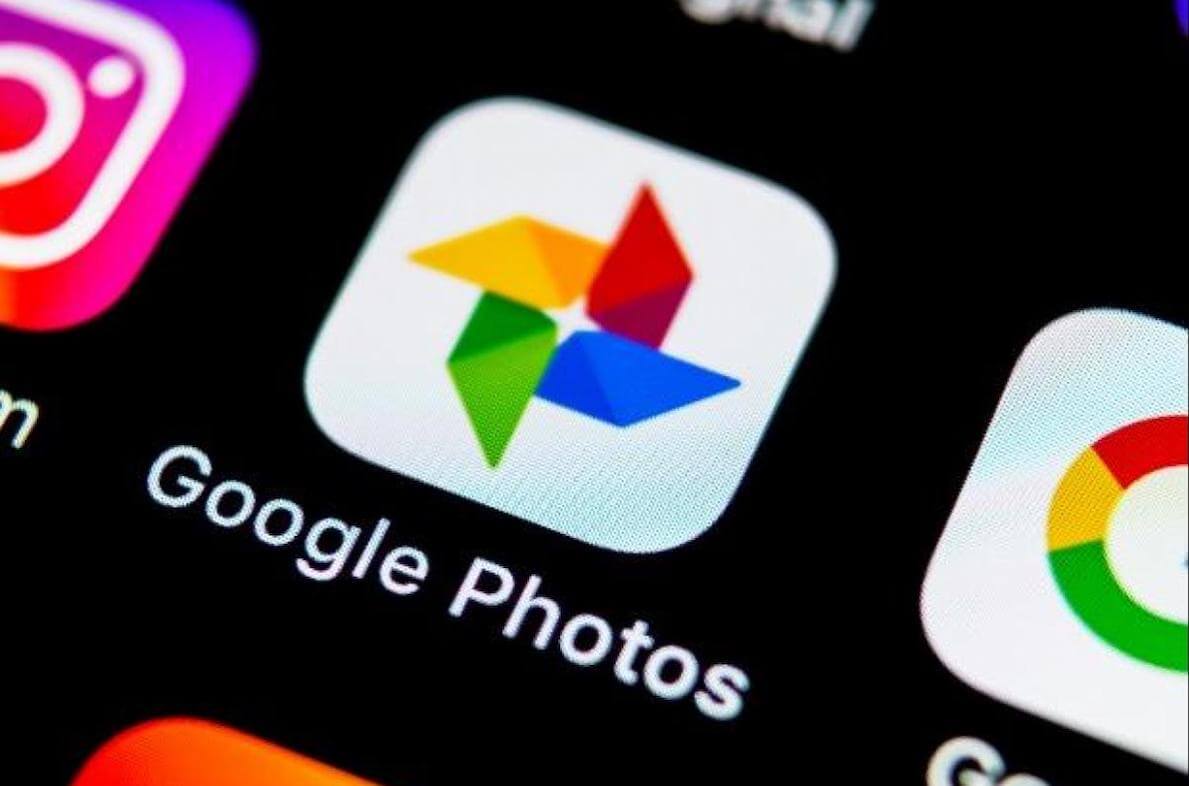
Хранилище в Гугл Фото больше никогда не будет безлимитным
На самом деле никакой катастрофы не произошло. Сам сервис никуда не делся, поэтому вы, как и раньше, сможете пользоваться облачным хранилищем «Google Фото». Уже имеющиеся фотографии никуда не денутся, но теперь нужно следовать нескольким новым правилам, чтобы не выйти за доступный лимит и не попасть на необходимость оформления платной подписки.
Как пользоваться Google Фото
Немногие знают, что «Google Фото» делит облачное пространство вместе с Google Drive, которым так же пользуются другие сервисы Google. Просто раньше «Google Фото» имел неограниченный доступ к облаку при условии, что вы загружали фотографии не в исходном, а просто в высоком качестве. Если вы пренебрегали этим правилом, использовалось не безлимитное хранилище, а доступный объём Google Drive.
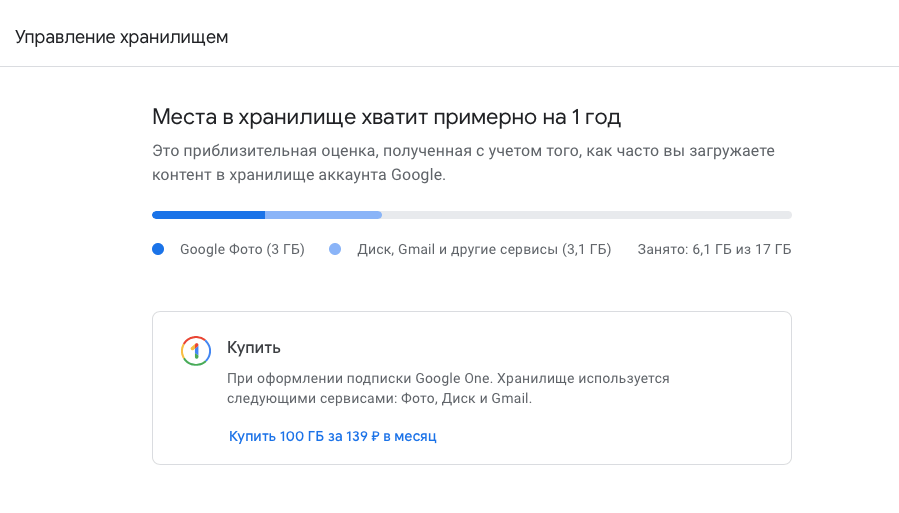
Тут видно, на сколько лет вам ещё хватит имеющегося пространства в Google Фото
По умолчанию у вас есть 15 ГБ, которые вы можете заполнить фотографиями и видео. Отследить, на сколько их вам хватит в текущем режиме использования, можно по этой ссылке. Однако это явно будет плюс-минус один год. Поэтому настоятельно рекомендую прошерстить свой «Google Фото» на предмет ненужных изображений вроде скриншотов, смазанных снимков и тяжёлых видео, не имеющих большой ценности. Их лучше удалить.
Как освободить место в Google Фото
Для удобства пользователей Google добавила в «Google Фото» специальный инструмент, который анализирует содержимое хранилища и отбирает то, что потенциально может быть вам не нужно. Поэтому вы можете перейти в этот раздел и просто удалить весь шлак. Например, я таким образом освободил почти 2 ГБ, которые раньше занимали скриншоты, размытые фото и большие видео, не несущие смысловой нагрузки и ценности.
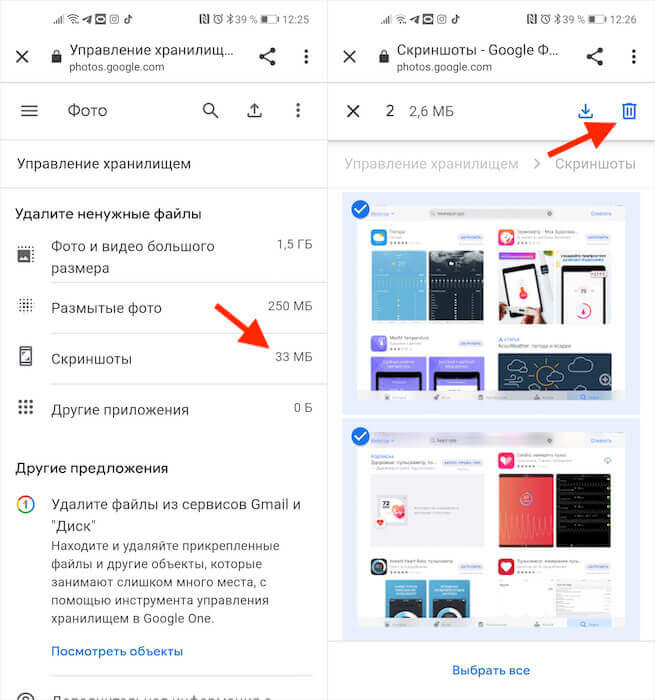
Удалить скриншоты и тяжёлые снимки из Google Фото можно в специальном разделе
Правда, продублированные фотографии «Google Фото» не распознаёт и не предлагает их к удалению. Скорее всего, это связано с тем, что сервис делает из низ анимации, которые потом демонстрирует в сторис с воспоминаниями. Поэтому, если вы знаете, что имеете склонность к созданию нескольких одинаковых снимков, то поищите их самостоятельно и удалите те, которые вам не нужны. Иногда это тоже нехило так экономит пространство.
Как изменить качество в Google Фото
Впрочем, экономия пространства – это не про обновлённый «Google Фото». Если раньше Google убеждала пользователей сохранять снимки в облаке в высоком качестве, ссылаясь на практически полное отсутствие различий с оригиналом, то теперь всё изменилось. Отныне компания стала рекомендовать пользоваться исходным качеством, потому что якобы просто высокое – ухудшает снимок. Не удивлюсь, если она намеренно снизила их качество, чтобы пользователи быстрее тратили доступное пространство.
Выбрать качество снимков в «Google Фото» можно следующим образом:
- Откройте приложение «Google Фото» у себя на смартфоне;
- Нажмите на иконку профиля, а потом выберите «Настройки»;
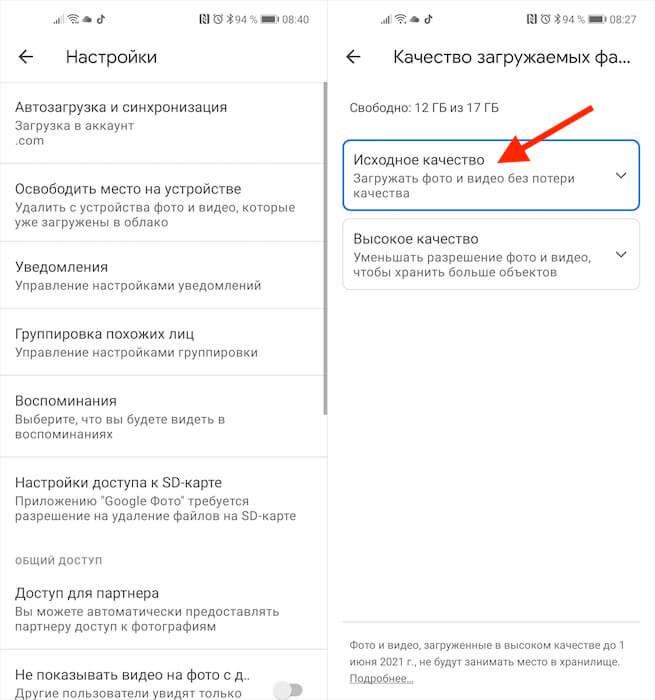
Изменить качество фотографий можно в настройках Google Фото
- Войдите в раздел «Автозагрузка и синхронизация»;
- Откройте «Качество фото» и выберите «Исходное качество».
Как подписаться на Google Фото
Само собой, что в активном режиме использования надолго пространства в «Google Фото» вам не хватит. Поэтому рано или поздно придётся оформлять платную подписку. Самый дешёвый тариф стоит 139 рублей в месяц и предлагает 100 ГБ памяти. Вместе с подпиской вам откроется доступ к продвинутым инструментам редактирования, которые недоступны всем остальным. Многие из них – скопированы из Google Camera.
Чтобы оформить подписку на Google Фото, вам потребуется:
- Перейдите в приложение «Google Фото» у себя на смартфоне;
- Нажмите на иконку профиля, а потом перейдите в «Настройки»;
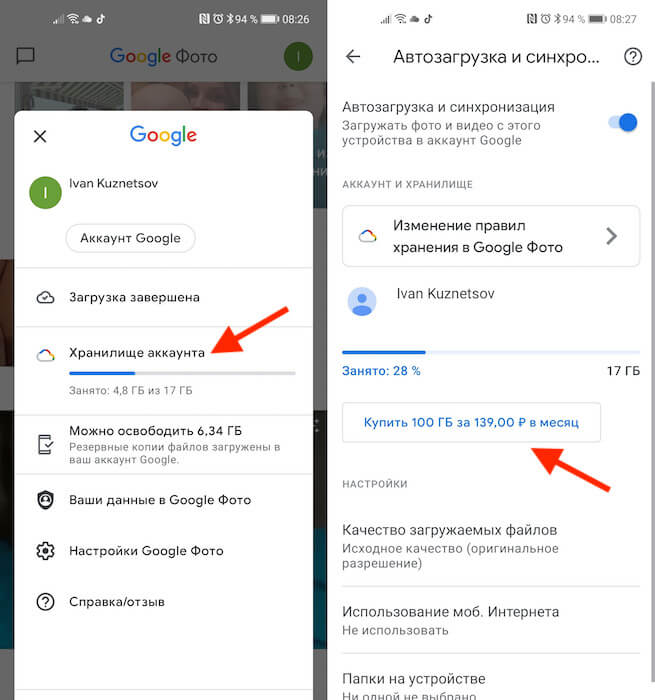
Подписка на Google Фото стоит 139 рублей в месяц
- В открывшемся окне выберите «Хранилище аккаунта»;
- Нажмите «Купить 100 ГБ за 139 рублей в месяц» и подтвердите подписку.
Что выбрать вместо Google Фото
Ну, а если вам совсем не хочется оставаться на «Google Фото», есть вариант переехать на Яндекс.Диск. Он предлагает безлимитное хранилище для тех, кто активировал автозагрузку. То есть загружаться будут вообще все снимки без исключения. А вот загружать туда фото по одному, не расходуя облачное пространство, уже нельзя.
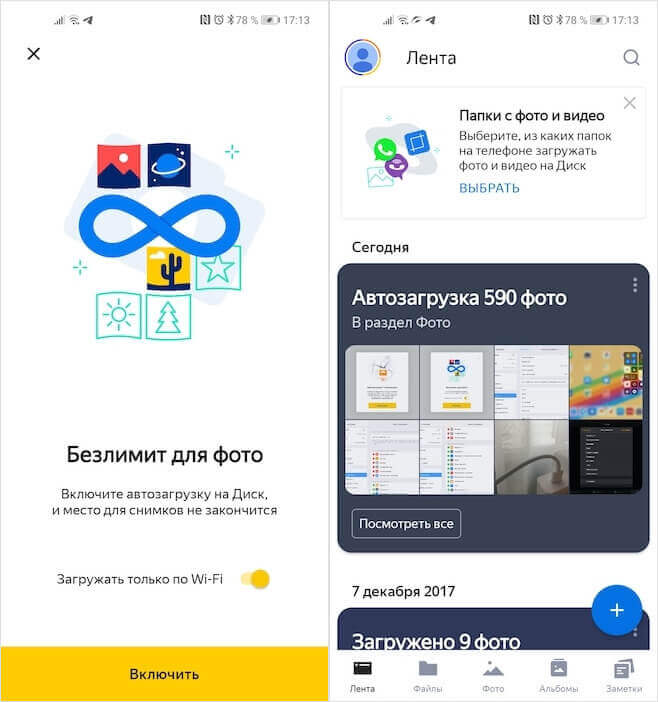
На Яндекс.Диске тоже доступно безлимитное хранилище
О том, как воспользоваться Яндекс.Диском, как перенести туда свои фотографии из «Google Фото», я рассказывал в отдельной статье – обязательно почитайте, там всё есть. А на всякий случай – чтобы памяти было больше – рекомендую перейти на Яндекс 360. Это комплексный сервис Яндекса, который объединяет в себе все службы компании и заодно даёт 20 ГБ в облачном пространстве. Они вам точно пригодятся.